系统重装格式化系统盘后怎样恢复C盘文件详细教程
更新时间:2016-04-13 10:19:35
作者:jcwl2015
重装系统格式化系统盘之后怎样恢复C盘文件?有许多的朋友都这样问小编。那么,今天小编就和大家讲解一下重装系统格式化系统盘之后是怎样恢复C盘文件的!

可以这样理解,通常喜欢间隔一段时间就给自己的硬盘进行格式化操作的用户,一般多少也都是标准的高手级别了。但是由于目前安装系统以及格式化系统盘实在太过简单了,因此我们也可以发现很多用户都频繁的对C盘进行格式化和重装,结果呢,自然很多都发现自己格式化的C盘里面原来居然还保留着非常重要的文件呢。
因此,我们这一次要跟大家分享的,就是关于系统C盘格式化之后应该如何恢复的问题。
工具
硬盘数据恢复软件
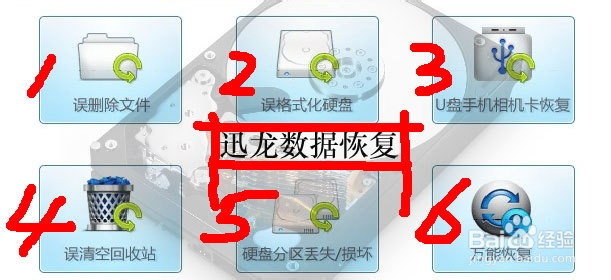
方法说明
必须指出的是,如果我们格式化的是系统盘也就是平时所说的C盘的话,那么此时恢复是相对较为复杂的。
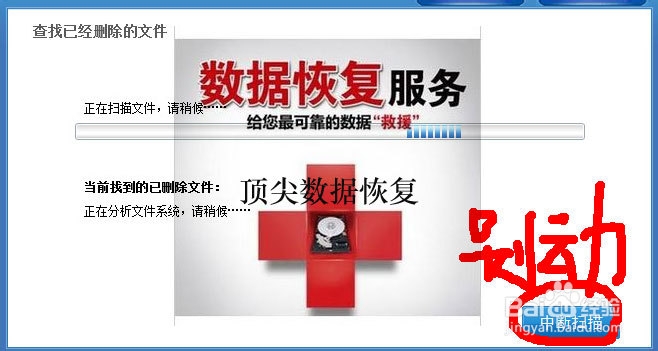
首先,必须把该硬盘作为从盘连接到另外一个主硬盘上。
用新的主硬盘的系统来带动该已经被格式化的硬盘,成功的话,你此时查看到的分区硬盘C盘内应该是没有文件的。
选择使用数据恢复软件的误格式化硬盘,进入到路径选择阶段
将路径定位到到分区,此时已经不会显示成为C盘了。请注意这一点。
扫描恢复整个C盘比较相对难度较大,时间较久需要等待一下。
恢复出来之后记得将重要的文件恢复到另外一个地方保存起来。
系统重装相关下载
重装系统软件排行榜
重装系统热门教程
- 系统重装步骤
- 一键重装系统win7 64位系统 360一键重装系统详细图文解说教程
- 一键重装系统win8详细图文教程说明 最简单的一键重装系统软件
- 小马一键重装系统详细图文教程 小马一键重装系统安全无毒软件
- 一键重装系统纯净版 win7/64位详细图文教程说明
- 如何重装系统 重装xp系统详细图文教程
- 怎么重装系统 重装windows7系统图文详细说明
- 一键重装系统win7 如何快速重装windows7系统详细图文教程
- 一键重装系统win7 教你如何快速重装Win7系统
- 如何重装win7系统 重装win7系统不再是烦恼
- 重装系统win7旗舰版详细教程 重装系统就是这么简单
- 重装系统详细图文教程 重装Win7系统不在是烦恼
- 重装系统很简单 看重装win7系统教程(图解)
- 重装系统教程(图解) win7重装教详细图文
- 重装系统Win7教程说明和详细步骤(图文)













